في Excel 2013 ، يمكنك إدخال التواريخ ثم إضافتها أو طرحها تمامًا مثل أي رقم آخر. فيما يلي أربع صيغ شائعة للحساب التواريخ في Excel، بالإضافة إلى نظام منفصل يكون أكثر ملاءمة للمحاسبين الذين يستخدمون أ 360 يومًا عام.
حساب تاريخ اليوم
الخطوة 1

حقوق الصورة: لقطة شاشة بإذن من Microsoft.
نوع = اليوم () في خلية فارغة. تتطلب جميع الصيغ وجود أقواس ، ولكن في صيغة Today ، يجب أن تظل فارغة.
فيديو اليوم
الخطوة 2

حقوق الصورة: لقطة شاشة بإذن من Microsoft.
صحافة يدخل لجعل Excel يحسب الصيغة. القيمة المحسوبة ، تاريخ اليوم ، مرئية في الخلية. انقر نقرًا مزدوجًا فوق الخلية لمشاهدة الصيغة ، أو انقر مرة واحدة فوق الخلية لعرض الصيغة في حقل الصيغة أعلى ورقة العمل.
الخطوه 3

حقوق الصورة: لقطة شاشة بإذن من Microsoft.
قم بتغيير تنسيق التاريخ حسب الحاجة عن طريق النقر فوق مسكن علامة التبويب بينما لا تزال الخلية التي تحتوي على التاريخ محددة ثم النقر فوق الصغيرة سهم في الجزء السفلي من مجموعة الأرقام في الشريط. يقدم Excel العديد من التنسيقات ، بما في ذلك التواريخ الرقمية والتواريخ النصية ومجموعات من الأرقام والنصوص ، بالإضافة إلى التاريخ والوقت.
حساب تاريخ مستقبلي
الخطوة 1
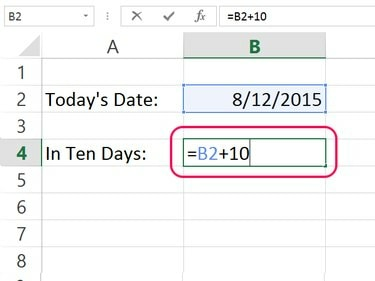
حقوق الصورة: لقطة شاشة بإذن من Microsoft.
انقر فوق الخلية التي تريد أن يظهر فيها تاريخ مستقبلي. نوع = ثم انقر فوق الخلية التي تحتوي على التاريخ الحالي. نوع + ثم عدد الأيام التي تريدها في المستقبل ، مثل =B2 + 10.
نصيحة
هناك طريقة أخرى لإدخال تاريخ مستقبلي بناءً على تاريخ اليوم وهي الكتابة = TODAY () + 10 في الخلية.
الخطوة 2
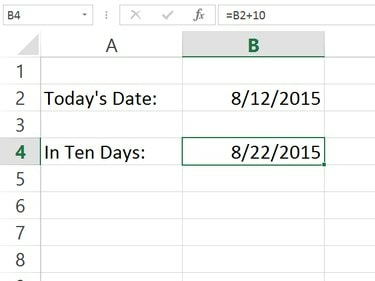
حقوق الصورة: لقطة شاشة بإذن من Microsoft.
صحافة يدخل. يقوم Excel بحساب التاريخ المستقبلي بناءً على تاريخ اليوم.
حساب التاريخ الماضي
الخطوة 1

حقوق الصورة: لقطة شاشة بإذن من Microsoft.
انقر فوق الخلية التي تريد أن يظهر فيها التاريخ الماضي. نوع = وانقر فوق الخلية التي تحتوي على تاريخ اليوم. نوع - وعدد الأيام التي تريد طرحها. لطرح خمسة أيام من الخلية B2 ، تكون الصيغة هي = B2-5.
الخطوة 2

حقوق الصورة: لقطة شاشة بإذن من Microsoft.
صحافة يدخل. يقوم Excel بحساب الصيغة لإعطائك التاريخ الماضي.
حساب الأيام بين التواريخ
الخطوة 1

حقوق الصورة: لقطة شاشة بإذن من Microsoft.
انقر فوق الخلية التي تريد ظهور الاختلاف في التواريخ فيها. نوع =، انقر فوق التاريخ اللاحق ، اكتب - ثم انقر فوق التاريخ السابق. في هذا المثال ، الصيغة هي = B4-B6.
الخطوة 2

حقوق الصورة: لقطة شاشة بإذن من Microsoft.
حساب الأيام بين التواريخ للمحاسبين
تعتمد العديد من المنظمات مواردها المالية على 12 شهرًا من 30 يومًا ، مما يجعل كل عام 360 يومًا. إذا كان هذا ينطبق على مؤسستك ، توصي Microsoft باستخدام Excel الأيام 360 صيغة لحساب الفرق بين الأيام. يتطلب استخدام هذه الصيغة إدخال التواريخ باستخدام تاريخ معادلة.
الخطوة 1

حقوق الصورة: لقطة شاشة بإذن من Microsoft.
أدخل تاريخين باستخدام صيغة التاريخ. نوع = التاريخ () ثم اكتب التاريخ داخل الأقواس باستخدام السنة والشهر والتاريخ ، مفصولة بفواصل ، مثل = DATE (2015،7،29).
نصيحة
بالإضافة إلى صيغة التاريخ ، يمكنك استخدام صيغة اليوم. في كل مرة تفتح فيها جدول البيانات ، سيعيد Excel حساب تاريخ اليوم ويضبط الخلايا التابعة وفقًا لذلك.
الخطوة 2

حقوق الصورة: لقطة شاشة بإذن من Microsoft.
حدد الخلية التي تريد ظهور الاختلاف في التواريخ فيها. انقر فوق علامة التبويب الصفحة الرئيسية ثم قم بتغيير ملف عدد القائمة للدولة عدد، بدلاً من التاريخ أو النسبة المئوية أو أي تنسيق آخر غير مناسب.
الخطوه 3
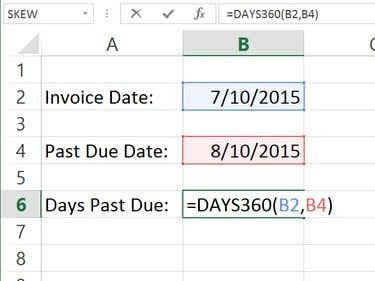
حقوق الصورة: لقطة شاشة بإذن من Microsoft.
اكتب ال = DAYS360 () معادلة. انقر داخل الأقواس ، ثم انقر فوق خلية التاريخ السابق. اكتب فاصلة وانقر على خلية التاريخ اللاحق. في هذا المثال ، الصيغة هي = DAYS360 (B2، B4).
الخطوة 4

حقوق الصورة: لقطة شاشة بإذن من Microsoft.
صحافة يدخل لجعل Excel يحسب الفرق في التواريخ بناءً على عام مكون من 360 يومًا. يمكنك زيادة أو تقليل عدد الكسور العشرية حسب الحاجة عن طريق النقر فوق الرموز المناسبة في مجموعة الأرقام الخاصة بـ مسكن شريط.




